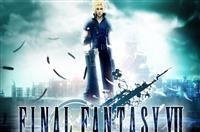突然入冬的诗句
推荐度:
突然停电应急预案
推荐度:
形容突然就冷了的句子
推荐度:
突然心好冷的句子
推荐度:
大班语言活动《突然》教案
推荐度:
相关推荐
Home键突然失灵的解决办法
手机,全称为移动电话或无线电话,通常称为手机,原本只是一种通讯工具,早期又有“大哥大”的俗称,是可以在较广范围内使用的便携式电话终端,最早是由美国贝尔实验室在1940年制造的战地移动电话机发展而来。以下是小编为大家收集的Home键突然失灵的解决办法,仅供参考,欢迎大家阅读!
Home键突然失灵的解决办法
第一招 弹指神功
用手指轻轻弹Home键,过了一阵儿后可能会出现白色污垢,其后再重覆“弹”,直至正常为止。
第二招 软件调试法
首先,打开任意一款应用程序,按住电源开关几秒钟,直到屏幕出现滑动关机的指示。此时可以放开电源键,但不要滑动关机,同时按压Home键几秒,直到屏幕回到Springboard。这样你就已经重新调整了Home键,应该可以正常使用了。
第三招 酒精大法
工具:医用酒精、棉球、镊子。
关闭手机。iPhone与地面呈45度角,Home键在下,听筒在上。用镊子取一酒精棉球按在Home键,镊子夹用力按住酒精棉,让酒精渗出,顺着Home键边缘来回擦拭。如此反复,待酒精挥发。
第四招 外接电源法
用外接电源接上手机,按Home键,直到语音界面出现后,把外接电源拿掉。
第五招 刷机升级法
不能排除的一种情况就是,Home键可能和其他的程序有所冲突造成失灵,那么这个时候,你可以尝试升级、恢复固件等常见的刷机方法来试试看。
第六招 拆机自修
如果你觉得自己是是高手,那就不用犹豫了,拆机自修吧。不过在这之前你最好先在网上购买特别的拆机工具和所要需更换的新Home键零件。
第七招 升级iOS5使用手势功能
为什么说升级iOS5,因为iOS5固件中的Assistive Touch手势功能可以让你彻底告别Home键,所有的退出、锁屏等操作,你都可以在AssistiveTouch中完成。如果你升级为iOS5固件,请 依次打开“设置”—>“通用”—>“辅助功能”—>“AssistiveTouch”打开即可使用
第八招 拆机自修
这招不是很推荐,因为光是拆机你就会头疼的要死。当然如果你是熟手,那就不用犹豫了,不过在这之前你最好先在网上购买特别的拆机工具和所要需更换的新Home键零件
第九招 送修售后
这招是没有办法的办法,如果你购买的是行货,那么只要是在保修期内,你可以打苹果客服电话来进行送修服务,如果你购买的港行等非国内行货,那么只能送修给JS帮你送修,如果你代购的,那么可以找当地的电脑城找比较大的苹果卖家进行维修服务。
解决Home键突然失灵
与以往锁屏(黑屏)解锁插件不同,如shaketounlock,SmartTap采用的是手势触碰屏幕(黑屏)来激活动作,目前SmartTap支持三种手势与三个动作,手势分别是:双击、从底部上滑、从顶部下拉;三个动作分别是:点亮屏幕、解锁设备、开启指定app。通过三个手势在锁屏(黑屏)状态下您可快速激活以上三个实用动作,效率加倍的同时物理按键也得到了一定程度保护。
考虑到误操作的问题,SmartTap利用数字感应器来感应用户的手势,保证屏幕不会被无意中唤醒。在锁屏弄花样的插件往往存在耗电的问题,而 SmartTap经过优化尽可能地减少耗电。当然,如果你使用了指纹识别或密码解锁,就没有安装此类插件的必要了,因为无论使用什么手势都免不了要输入密码。
提示注意:由于SmartTap 常驻后台,尽管已经优化的非常好,但仍会比之前使用更加耗电一点。
SmartTap兼容性
设备兼容:iPhone5s,iPhone5c,iPhone5,iPhone4S,iPhone4,iPhone3GS,iPad Air,iPad 4,iPad 3,iPad 2,iPad,iPad mini2,iTouch 5,iTouch4,iTouch3
系统兼容:iOS 7.0 ~ 7.0.6
免费安装SmartTap
1. 首先你的设备必须是已越狱的` (查看越狱教程),先开启Cydia,点击下方【管理】—【软件源】—右上角【编辑】—左上角【添加】—添加新源地址http://repo.hackyouriphone.org/—【添加源】
2.新源地址添加完后,在Cydia底部选【搜索】,然后在搜索框中输入SmartTap。
提示:如果搜索不到SmartTap,可以进入Cydia—【变更】—点击左上角【刷新】—再搜索该插件。
3. 进入后按右上角的【安装】,然后点击【确认】,便会自动开始安装。
Home键的作用
1、home键主要作用。
home键的作用是将光标移动到编辑窗口或非编辑窗口的第一行第一个字哪里,当我们想把光标移动到最上方的时候只需要按下home就可以了。
2、在桌面或窗口下home键的作用。
就是在我们电脑没有打开任何东西或者在显示桌面的情况下我们按home键会选中第一个图标,这个作用可以在我们鼠标失灵的是候我们需要使用电脑就可以这样操作,先按home键让光标在第一个图标上,再按左右上下键进行改变光标的位置,在按enter键执行命令就可以了。
在窗口的情况下,也就是我们打开了电脑的盘符,按下home键光标也会移动到第一个图标上的。
3、在记事本中home键的作用。
在记事本中按home键是是光标回到最顶端,也就是最前面,这个方便我们看不到光标时或者像快速让光标回到顶端可以这个做。
4、在办公软件中home键的作用。
在word,excel办公软件中home和ctrl键组合起来可以进行选择。
5、进入bios系统。
如果我们要进入bios系统就要借助与home键,在电脑开机的时候,反复按home键,知道进入bios系统中,然后再进行其他操作。
iPhone home键不灵是什么原因
1、使用时间过长
我们都知道,Home键是iPhone上用的最多的一个按键,当然也是最容易出现问题的地方。使用时间过长就很有可能导致home键失灵。
2、home键弹片变形
有试验证明,将大部分home键失灵的iPhone手机拆开时发现金属片下方没有任何支撑,而且还有些变形,屏幕上的弹片也有稍稍的变形。排线和屏幕接触不良自然就失灵了。
iPhone home键不灵如何修复
重新设置home键的感应区
1、在主屏幕解锁状态下,长按电源按钮,直到出现“滑动关机”提示。
2、在此状态下,按住“home 键”不要松开,直到“滑动关机”提示消失后,重新进入到主屏幕。
开启AssistiveTouch替代Home键
1、打开主界面,进入“设置”选项。
2、进入设置选项后遭到“通用”这个选项,然后打开。
3、然后再进入“辅助功能”。
4、在屏幕中下方你会看到一个AssistiveTouch选项,然后选择打开。
5、然后再回到主界面的时候你就会发现屏幕上出现了一个圆圈的方形阴影,这个就是代替home键的AssistiveTouch功能。
酒精清洁
1、关闭手机,将手机倾斜与地面呈30至45度角。
2、将棉棒蘸上无水酒精,待棉棒吸足酒精后在HOME键与机壳的接缝处涂抹轻轻挤压,目的让棉棒内的酒精在涂抹的过程中顺着缝隙浸润到home键内,按此方法涂抹两次,因为此时手机又一定的倾角所以酒精不会向屏幕的方向流。
3、用手指贴于HOME键上一边按压一边顺时针或逆时针滑动,此目的是使浸润到HOME键内的酒精充分流入HOME键内并且对原件进行清洗,而在按压的过程中将贴于接触面的氧化物腐蚀掉。
4、用嘴或者吹风机机向着HOME键周围及底部的数据插槽吹风,让酒精尽快蒸发掉。吹风机最好调至最小的冷风。
拆机修复
这个是在以上方法都不能回复home键功能的情况下才会选择的一种恢复home键功能的方法。
很多人都会选择拿到维修店去检测修复,当然这是最为保险的一种方式,也有些大胆的人会尝试自己拆机修复,其实只要工具齐全,自己心细也是可取的。